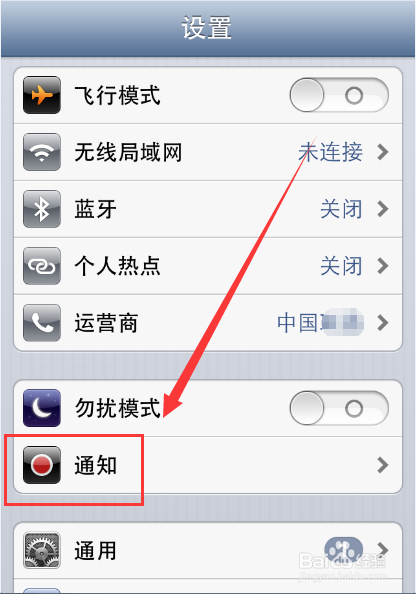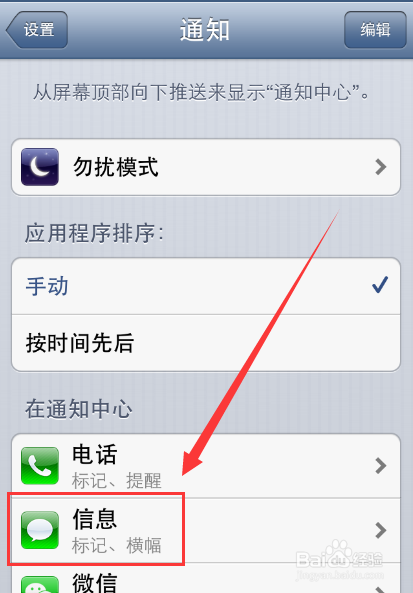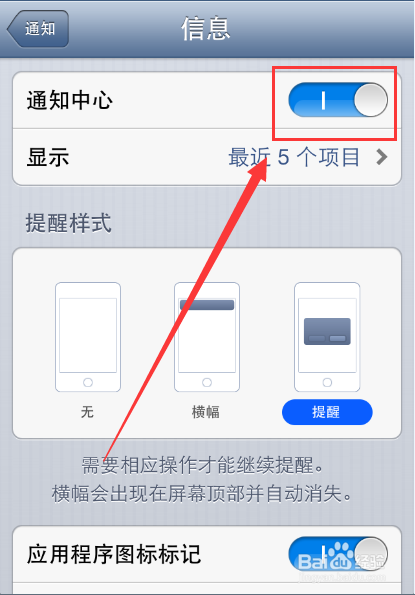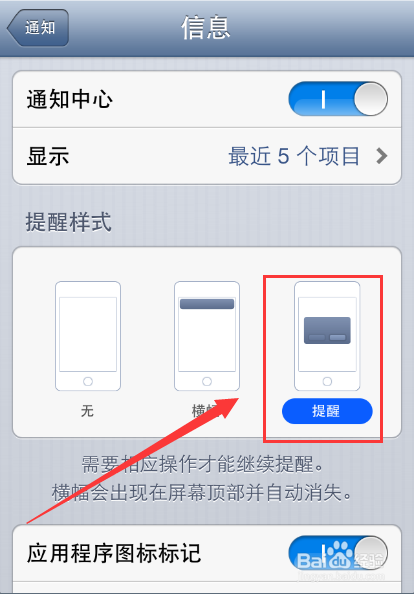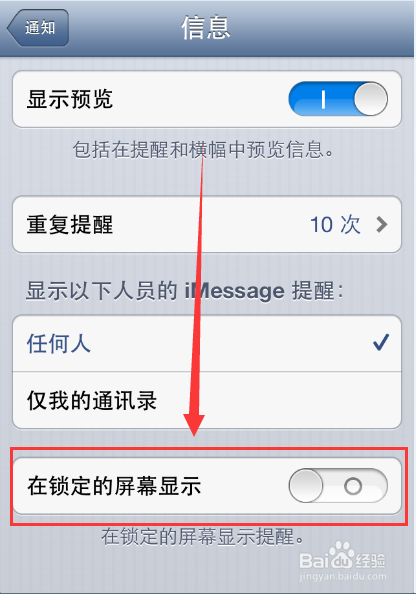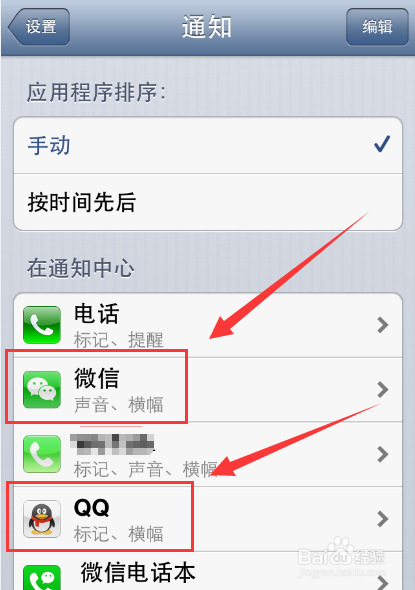iPhone手机怎么设置锁屏时不显示短信具体内容
1、首先打开自己的iphone手机,在手机中打开【设置】。
2、打开【设置】之后,在打开的界面点击打开【通知】这个选项,如下图所示。
3、进入【通知】界面后,点击打开【信息】这个选项,如下图所示。
4、在打开的界面,将上方的【通知中心】这个选项的开关打开。如下图所示。
5、然后将【提醒样式】选择为【提醒】,如下图所示。
6、然后将界面拉到底部,将【在锁定的屏幕显示】按钮关闭即可,如下图所示。
7、同样,我们在【通知】界面,可以用一样的办法将微信和QQ等设置伪不在锁屏显示。这样就可以起到保护隐私的作用了。
声明:本网站引用、摘录或转载内容仅供网站访问者交流或参考,不代表本站立场,如存在版权或非法内容,请联系站长删除,联系邮箱:site.kefu@qq.com。
阅读量:36
阅读量:24
阅读量:81
阅读量:82
阅读量:93